Word文字覆盖的问题如何解决?发布时间:2021年05月07日 11:17
工作分为很多种,但可以说每一种都离不开对Word的使用,无论是编辑文案,还是做工作总结等都会用到Word。在我们日常的工种生活中不知道你是否遇到过和小编一样类似的情况,那就是当我们在Word中编辑内容时,发现我们在某个文档中间要输入一些文字的时候,会发现输入的该文字会覆盖文档后方的内容,这是为什么呢?尤其是面对紧急的工作,这样的问题就会影响工作的进度。那么,接下来,小编就来说说Word文字覆盖的问题如何解决。
1.启动Word 2010,本Word 2010例以Word 2010为例进行讲解,其他版本的操作方法类似,只需要找到对应的菜单及功能键即可。单击“文件”菜单,因为是对系统的整体设置,所以我们需要找到文件菜单下的选项设置项,进行设置。
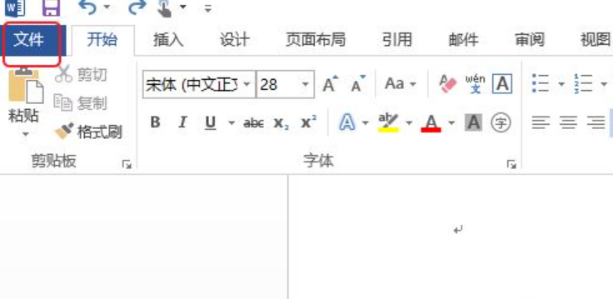
2.如下图在“文件”菜单下找到选项设置菜单,调出选项设置窗口。
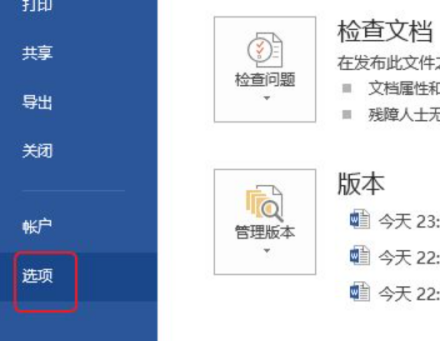
3.在弹出的选项设置窗口中选择高级选项并找到设置覆盖内容的选项。
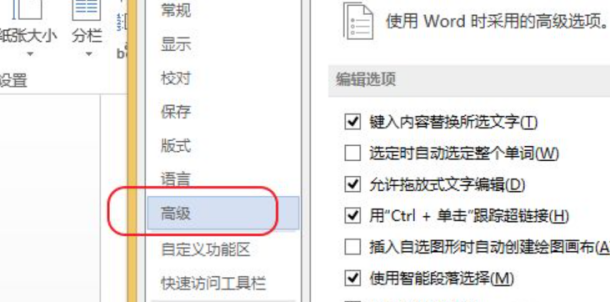
4.如下图,这就是我们在使用Word时,Word会覆盖后面编辑内容的罪魁祸首“使用改写模式”如果选中,编辑Word时就会覆盖后面的内容,将此项勾掉则不会覆盖后面的内容。
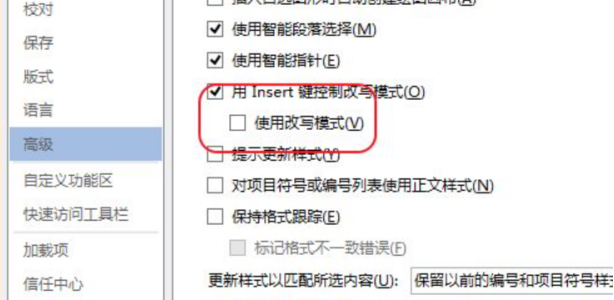
好了,那么Word文字覆盖的问题就是以这样的方法成功解决了。如果你也遇到偶同样的问题,或是担心未来也会受到这个问题的影响,都可以把小编的方法记下来,以备不时之需哦!
本篇文章使用以下硬件型号:联想小新Air15;系统版本:win10;软件版本:Word 2010。
点击观看视频教程

ID-主页覆盖及应用
立即学习新手入门55364人已学视频时长:18:48
特别声明:以上文章内容仅代表作者wanrong本人观点,不代表虎课网观点或立场。如有关于作品内容、版权或其它问题请与虎课网联系。
相关教程
相关知识
500+精品图书
20G学习素材
10000+实用笔刷
持续更新设计模板




















